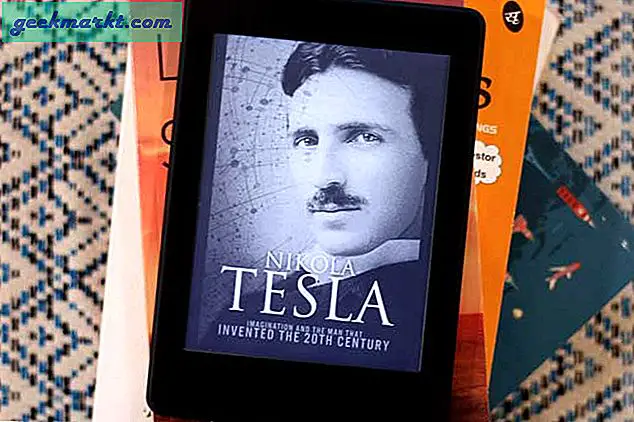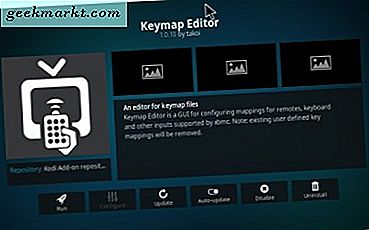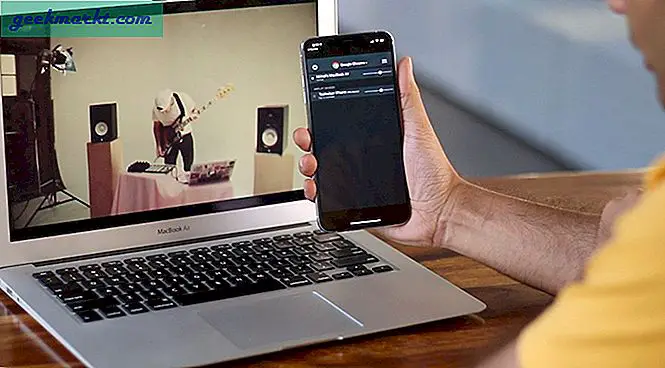Det kan virke som et merkelig forslag - hvorfor på jorden vil du noen gang vil slette hvert bilde på telefonen din? Vel, sannhet bli fortalt, å slette bildene dine på en gang er sannsynligvis noe du ikke trenger å gjøre veldig ofte i livet. Kanskje du gir en gammel telefon til en venn, og mens det ikke er behov for en full fabrikkgjenoppretting, vil du ikke at de skal grave gjennom dine personlige bilder. Kanskje du nylig gikk gjennom en grov oppbrytning, og du har besluttet å metaforisk "brenne" alt og gå videre. Eller, mer sannsynlig, du har gått tom for plass på telefonen din for apper eller musikk fordi du lastet ned for mange memes. Uansett årsak, har du kommet hit fordi du trenger disse bildene borte - og nå.
Ingen bekymringer. Slette bildene dine masse er faktisk en ganske enkel oppgave å ta på seg, og det kommer bare til å ta noen skritt for å få alt gjort. Så lene deg tilbake, hell deg en drink, og ikke stress - vi har deg over Sandra eller Jonathan (eller hva ex-navnet ditt var) på kort tid.
Trinn ett: Vurder å sikkerhetskopiere bildene dine
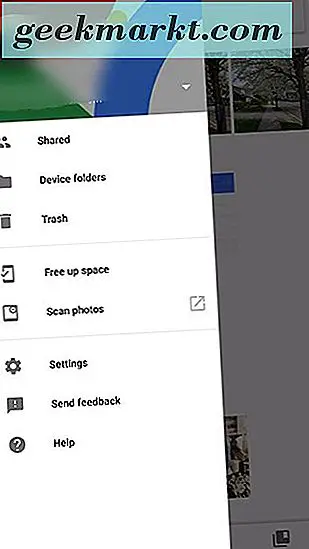
Se, vi får det. Uansett grunn, vil du ikke ha noen minner om bildene på telefonen din, og det er forståelig! Det er mange grunner til at du vil slette hele historien om fotografier. Før du kaster alt bort skjønt, anbefaler vi at du sikkerhetskopierer bildene dine, bare hvis du vil komme tilbake til dem en dag. Hvis du virkelig setter på at det ikke er noen fotografisk spor av hendelsene i livet ditt (kanskje du spiser systemet, for eksempel), det er kult også. Gå videre og hopp over til trinn to. Men for alle andre, her er en rask guide for hvordan du sikkerhetskopierer bildene dine.
Den beste måten å sikkerhetskopiere bildene dine på er å bruke Google Photos, den fremragende fotobackertjenesten som tilbys av produsentene av Android. Google Photos er et program for Android som gjør det raskt og enkelt å sikkerhetskopiere bildene dine over Wi-Fi så snart du tar dem. Du kan sikkerhetskopiere hele enheten, eller velge bestemte mapper for valgene dine, og bildene dine vil umiddelbart være tilgjengelige på en hvilken som helst enhet du har logget på Google-kontoen din på. Appen vil gå deg gjennom å sikkerhetskopiere bildene dine, og tiden det tar vil avhenge av både Internett-hastigheten og mengden bilder du sikkerhetskopierer, så fortsett å planlegge å laste dem opp over natten mens telefonen er plugget inn. Når alt er lastet opp, ser du et lite skyikon øverst på siden din med et lite merke. Hvis du vil, logg deg på skrivebordet eller datamaskinen og sjekk photos.google.com for å se om bildene dine har blitt lastet opp.
Et raskt notat at hvis alt du ønsker å gjøre er ledig plass på enheten din, har Google Fotoer et alternativ som vil slette alle bilder og videoer fra enheten din når de er lastet opp til skyen. Du skyver bare menyen til venstre på enheten, velger "Free Up Space", og appen tar vare på resten. For noen av dere kan dette være alt du trenger. For alle andre, gå videre til trinn to, der jeg har tatt med to alternativer.
Trinn to: Slette bildene dine
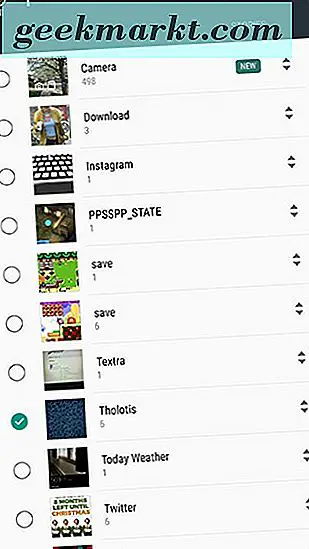
Alternativ One: Galleri-apper
OK, tid til å slette disse bildene. Hvis du fulgte trinnene ovenfor for å laste opp bildene dine til Google Foto, foreslår vi at du ikke bruker Google Photos-appen for å slette bildene fra telefonen din. Å gjøre det vil også slette skybackupene dine, og det er ikke bra hvis du vil lagre en kopi bare i tilfelle. I stedet må du sørge for at du bruker enten standard galleri-appen på telefonen din, eller hvis du bruker en telefon som bare fulgte med Google Photos-appen, bruker du en tredjeparts galleri-app som QuickPic Gallery for å slette disse filene fra telefonen din. Hvis du bruker Google Photos-appen, vil du ikke bare slette versjoner av bildene dine på telefonen din. Du vil også slette kopier av bildene du lastet opp til skyen. Yikes!
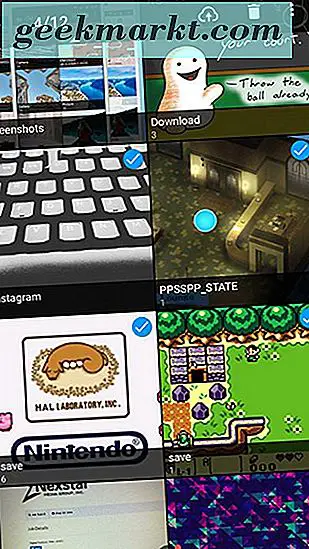
Så, når du har åpnet enten din standard Galleri-app eller et tredjepartsgalleri-program du velger, kan du se etter alternativet for å vise «album». Hvert galleri-app kommer til å være annerledes, men tradisjonelt har du muligheten til å enten se bilder individuelt etter dato eller sammen som et album. Du vil mest sannsynlig se flere album i albumvisning i tillegg til kamerarullet ditt, inkludert skjermbilder, nedlastinger og andre programmer som lagrer bilder til enheten. En av de enkleste måtene å fjerne filer fra enheten er å slette hvert album enkeltvis. Ikke alle galleriappene har denne muligheten, men de fleste bør. Bare trykk og hold på et album for å velge det, som skal tillate deg å velge hvert album du vil slette. På Samsungs Galleri-program inkluderer den også muligheten til å velge alle album. Når du har gjort dette, klikker du Slett album og bekreft. Dine bilder vil bli fjernet fra enheten din.
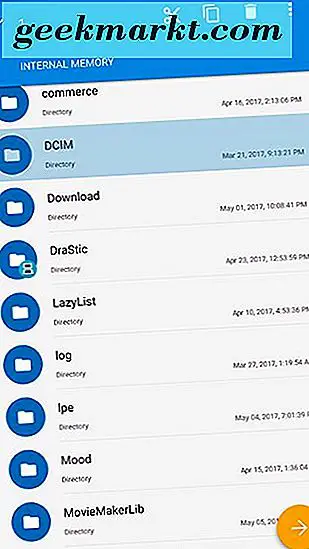
Alternativ to: Filbehandlingprogrammer
Hvis du ikke vil bruke et galleri-app, kan du fortsatt bruke en nettleser til å gjøre en veldig lignende oppgave til galleriapp-metoden jeg har beskrevet ovenfor. Bruk enten lagerfilbehandleren eller, hvis telefonen ikke gir en, en tredjepartsadministrator fra appen (jeg anbefaler helhjertet Solid Explorer-det er solid!), Enkelt beveger deg gjennom filsystemet ditt til du finner mappene som inneholder bildene du vil slette. Dette tar litt mer tid enn å bruke galleriapplikasjoner, som viser alle dine bilder som inneholder mapper samtidig. Du må gå gjennom hele filsystemet, på jakt etter mappene du trenger å slette. Når du har gjort dette til og med lang prosess, har du ingen tvil om at telefonen din igjen er fotofri, men jeg anbefaler fortsatt å prøve gallerialternativet først, hvis det bare er brukervennlig.
Konklusjon
Det er det! Heldigvis er det å slette bilder omtrent like hardt som å slette andre filer fra en datamaskin, veldig lett når du vet hva du gjør. Hvis du kjører inn i enhetsspesifikke problemer mens du prøver å fjerne bilder fra telefonen din, så gi oss beskjed i kommentarene nedenfor!